word文档如何输入分数
时间:
嘉铭873由 分享
word文档如何输入分数
word在功能方面确实很强大,但在一些细节上也有不尽如人意的地方,例如想输入一个分数,其中可有一些学问啦.许多朋友在使用Word的时候,都会遇见这样一个问题,下面就跟学习啦小编一起看看吧。
word文档输入分数的步骤
打开word菜单栏里面的“插入”,点击“公式”。
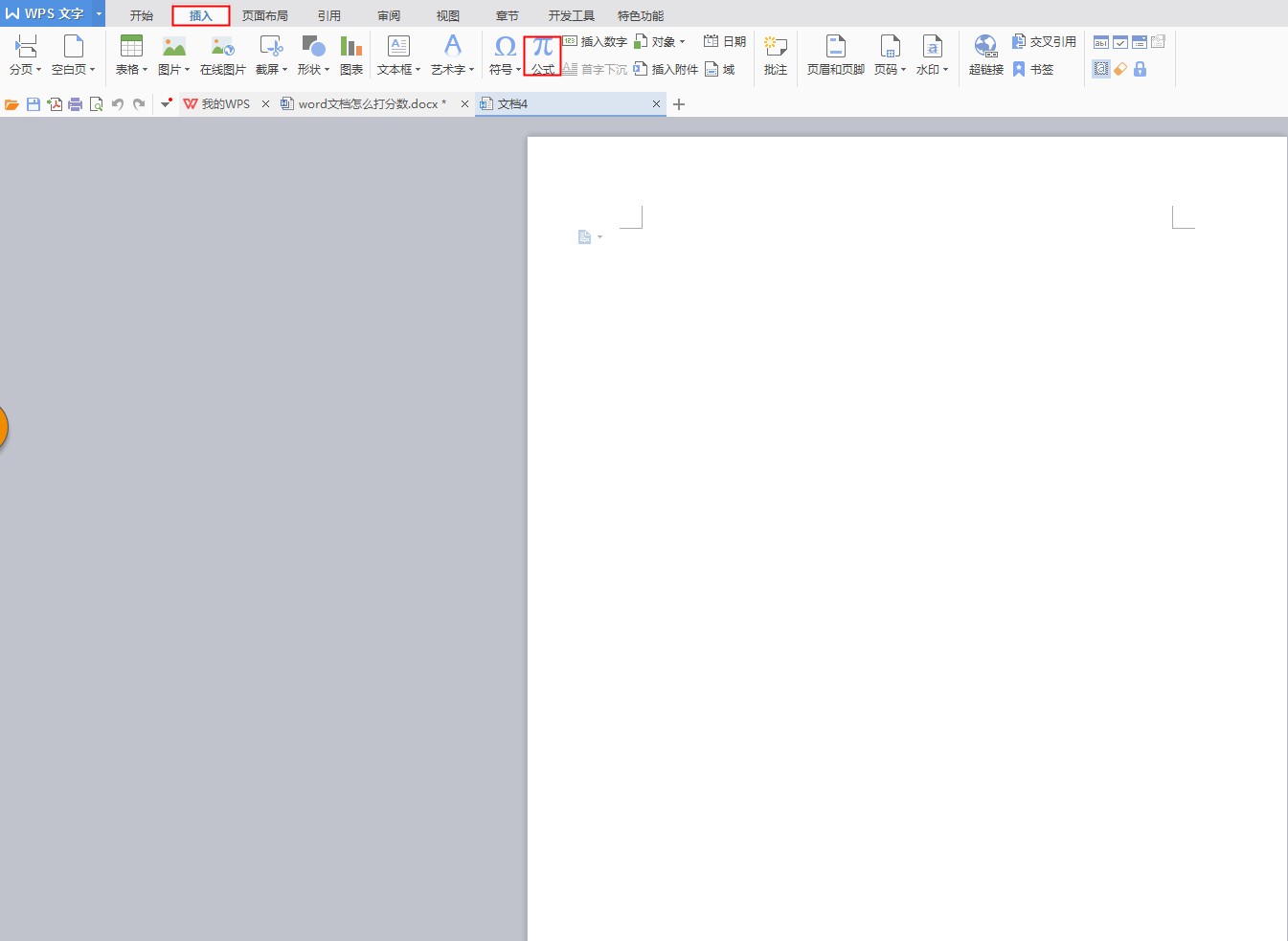
根据需要点击公式界面第二排第二个键。
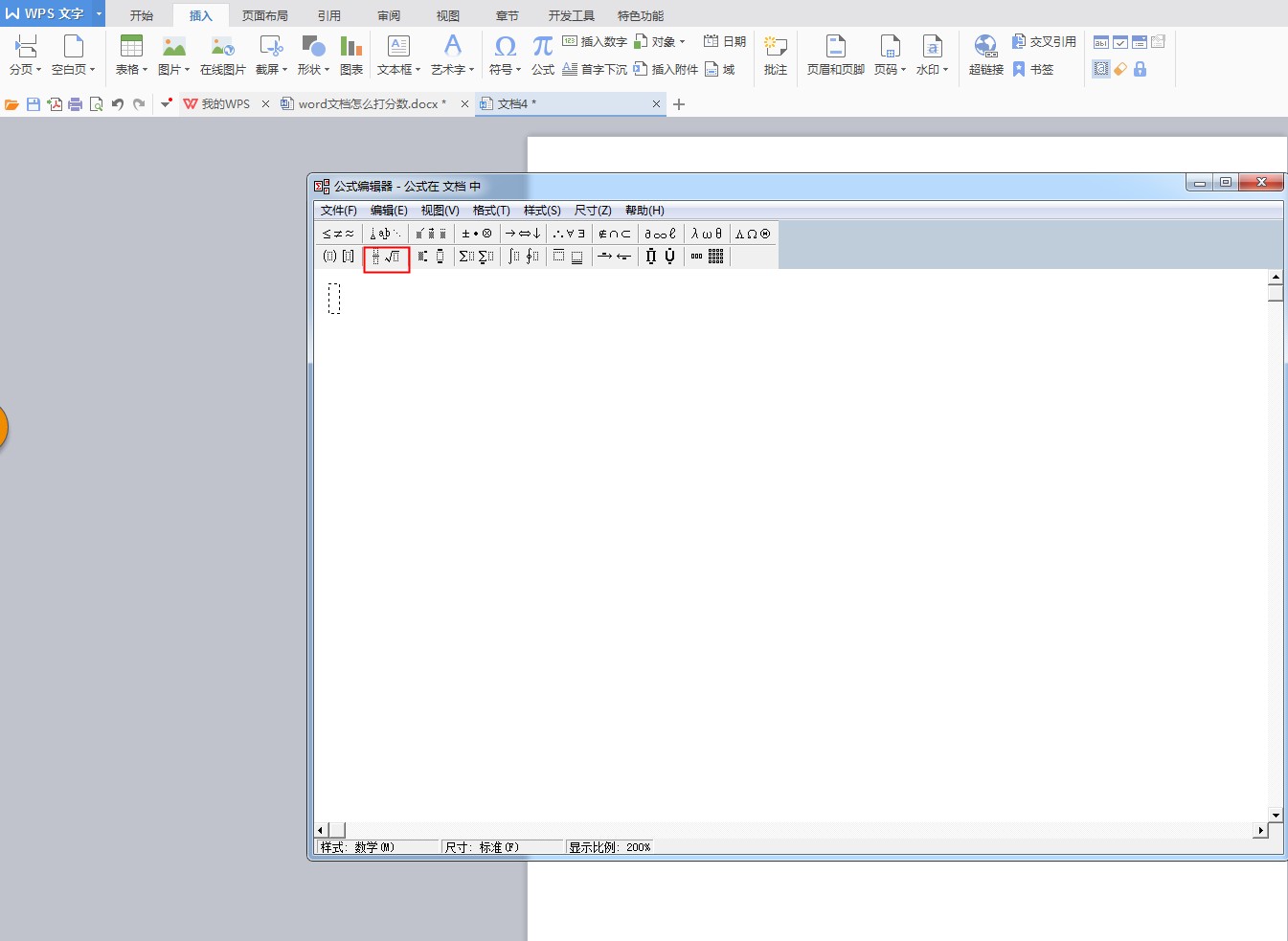
点击第一个字符。
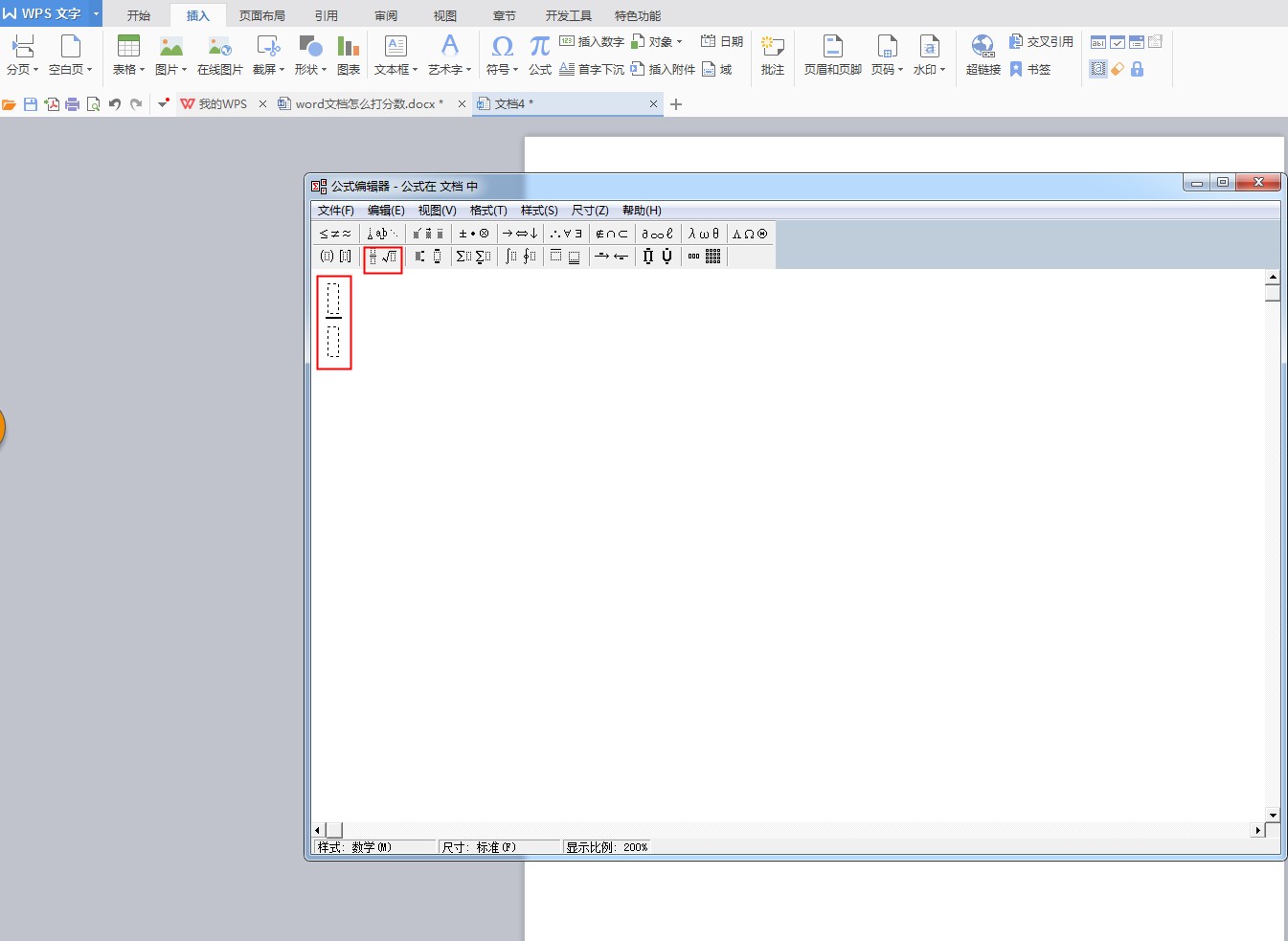
输入需要的数字。
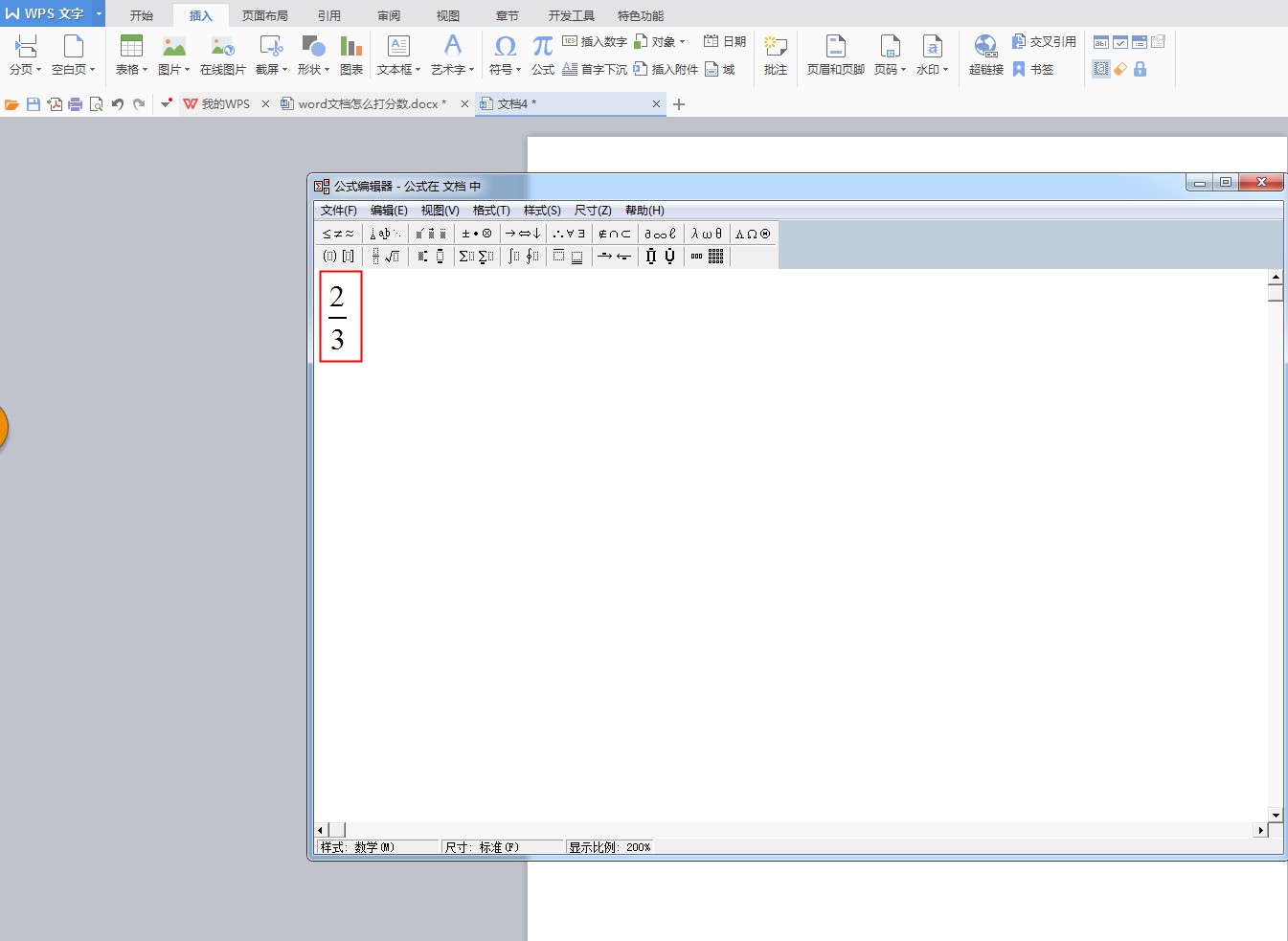
关闭“公式”即可。
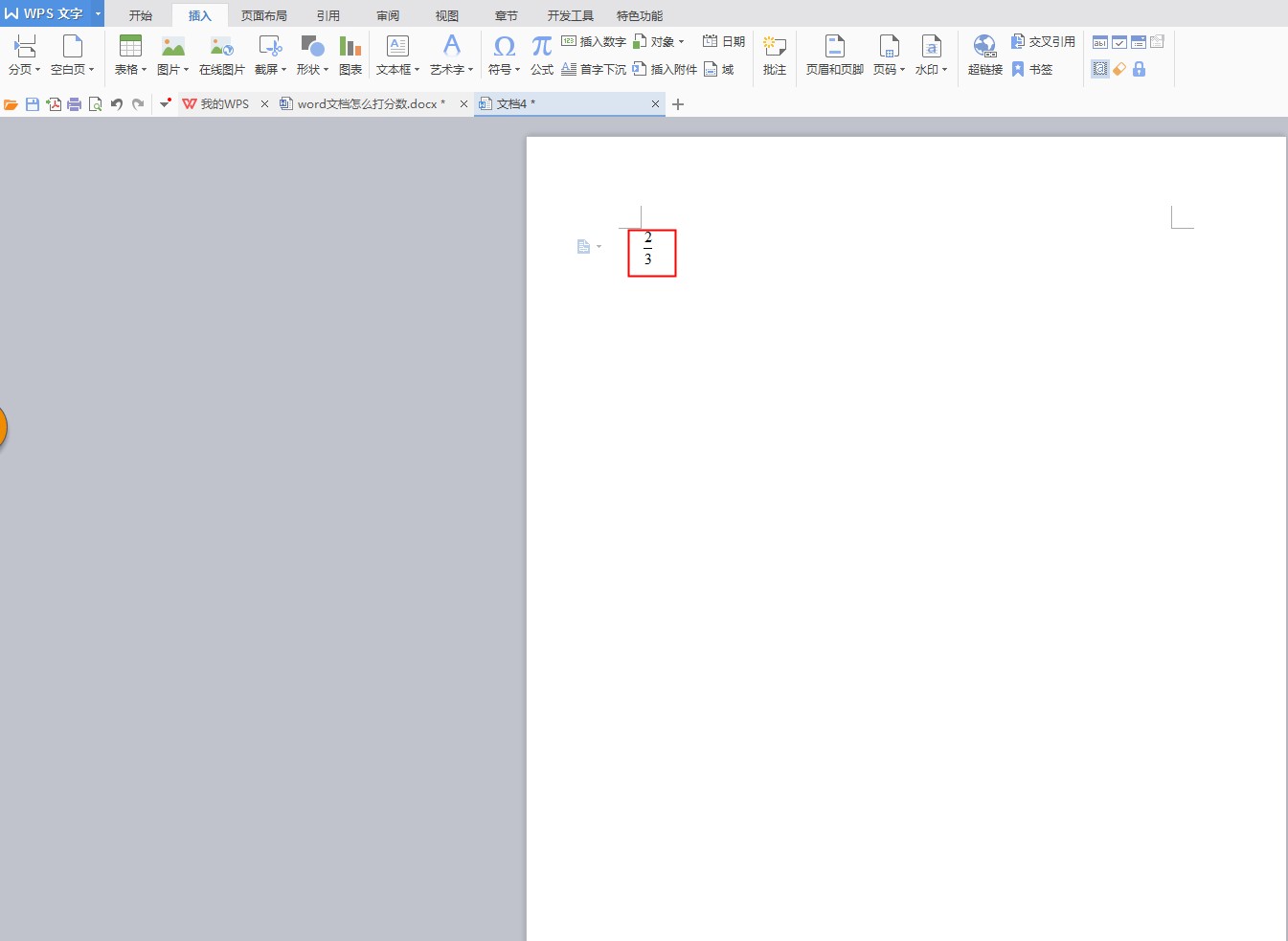
word输入分数的相关文章:
